Когда зеленый экран ютуба появляется, возникает серьезная или распространенная проблема. Если вы столкнулись с этой проблемой, есть быстрое решение для ее устранения. Пожалуйста, прочитайте эту статью, так как мы расскажем вам о всех возможных решениях этой проблемы, чтобы вы не сталкивались с ней снова при просмотре видео на YouTube.
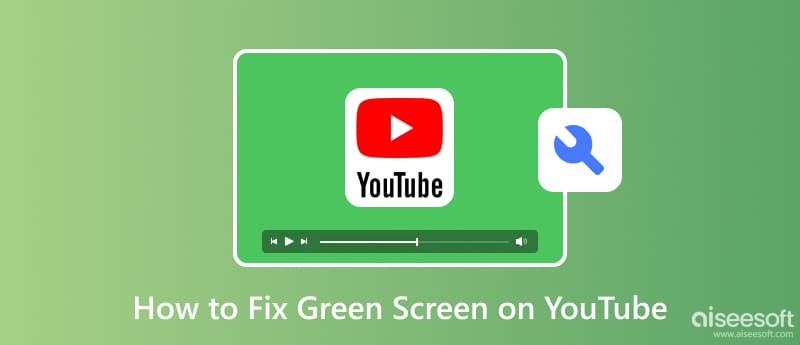
Обычно эта проблема может быть связана с зеленым экраном YouTube из-за проблемы с видеоплеером YouTube. Плеер этой платформы основан на HTML-5 и поддерживает такие форматы видео, как MP4, WebM и MOV. Хотя YouTube использует его, это не означает, что он является доказательством такого рода сбоев. Неправильное декодирование видеофайла может привести к возникновению проблемы.
Графический драйвер и графическая карта визуализируют и отображают визуальные элементы на экране. Более того, графический драйвер — это программное обеспечение, которое взаимодействует с графической картой и предоставляет инструкции по отображению визуального вывода. С другой стороны, видеокарты — это аппаратные средства, отвечающие за обработку и рендеринг графической информации. Если что-то нужно исправить в зависимости от их ответственности, это может отражать проблемы с отображением визуальных элементов на вашем экране.
Почему YouTube зеленый? Используемый вами браузер устарел. Старые браузеры не поддерживают последнюю версию видеоплеера, и иногда ему трудно обрабатывать онлайн-видео, размещенное на YouTube, что может привести к зеленому экрану или другим проблемам.
Одной из распространенных идей проблемы зеленого экрана является совместимость воспроизведения видео. Не все форматы видео, доступные или размещенные на YouTube, поддерживаются на всех устройствах. Поскольку требуемый формат видео и настройки не соответствуют видео на используемом вами устройстве, вы не сможете увидеть воспроизведение; вместо этого только зеленый экран и другие проблемы.
Если ваши графические драйверы используют старую версию графического драйвера, им будет сложно правильно отобразить видеофайл, и это может привести к таким проблемам, как зеленый экран. Обновление графического драйвера полезно и даже может решить эту проблему. Поэтому, если вы хотите обновить драйвер, вы должны зайти на веб-сайт производителя, чтобы загрузить и правильно установить его, чтобы решить проблему.
Младшая версия видеокарты не может правильно воспроизводить видео с YouTube. Вот почему вам нужно было купить более новую видеокарту. Карта с более высокой производительностью может увеличить тактовую частоту, увеличить объем памяти и улучшить охлаждение, решив проблему зеленого экрана. Хотя графические карты могут быть дорогими, мы все же включили это решение, поскольку оно может решить основной корень проблемы.
Браузеры старой версии на вашем устройстве не поддерживают последние поддерживаемые форматы HTML-5. Даже если вы можете открыть их на YouTube, видео не будут отображаться на вашем экране. Перед покупкой графической карты или обновлением графического драйвера попробуйте сначала обновить веб-браузер, который вы используете в настоящее время, и повторите попытку воспроизведения видео YouTube, которое стало зеленым экраном.
Кэш браузера — это данные, хранящиеся в приложении. С таким большим объемом данных программа, которую вы будете использовать в браузере, может привести к различным проблемам и загружаться медленнее, чем раньше. Например, если вы используете Safari в течение длительного времени, его производительность станет медленнее из-за хранящегося в нем кеша. Вот почему вам нужно очистить кеш в Safari на Mac или браузер, который вы используете. Вы можете сделать это после обновления браузера; вам лучше очистить кеш браузера и посмотреть, улучшится ли производительность вашего браузера.
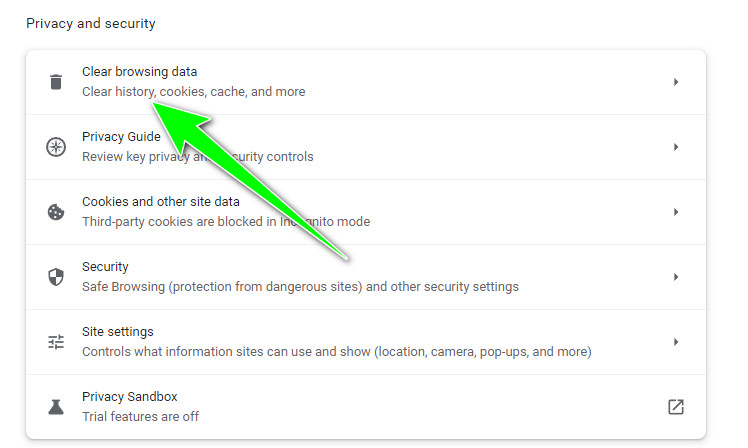
Антивирус призван защитить вас и ваше устройство от возможных угроз, которые могут повлиять на воспроизведение видео на YouTube. Бывают случаи, когда антивирус рассматривает видеокодек или файл как подозрительный или потенциальную угрозу безопасности, поэтому он блокирует его. Когда он заблокирован, он будет отображать зеленый экран или другой дисплей. Кроме того, это приложение обычно работает в фоновом режиме, а значит, может мешать обработке воспроизводимого видео. Отключите это, если у вас есть антивирус, чтобы у вас не было зеленого экрана YouTube, но ваше устройство стало уязвимым для возможных угроз и тому подобного.
Если видео превращается в зеленый экран YouTube, проблема может заключаться в совместимости видео; Вот почему вам нужно будет использовать конвертер, чтобы изменить формат видео, чтобы он соответствовал стандарту YouTube. Aiseesoft Video Converter Ultimate — это комплексное решение для видео, которое может решить проблему совместимости с видео, которое приводит к зеленому экрану. Приложение поддерживает различные форматы, которые вы можете свободно загружать сюда и легко конвертировать в MP4, MOV, MKV, FLV и WMV. Нажмите кнопку загрузки ниже, чтобы устранить проблему.
100% безопасность. Без рекламы.
100% безопасность. Без рекламы.
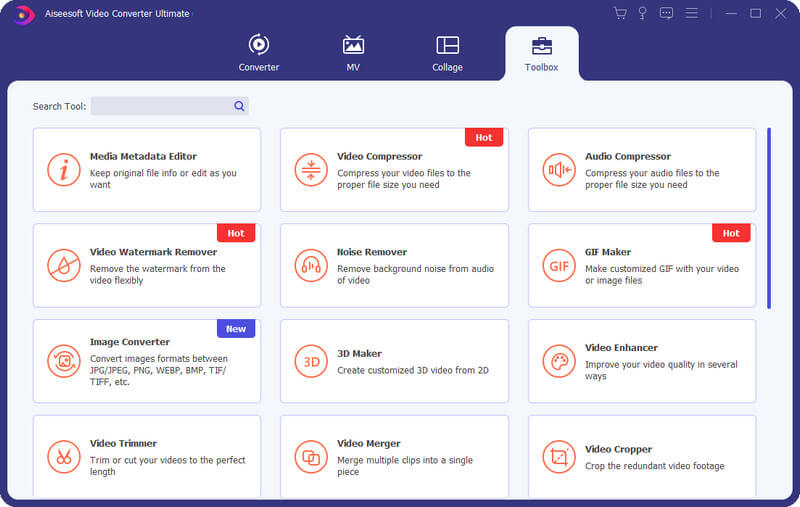
Перезапуск устройства, которое вы используете, может решить проблему, и это самый простой способ.
Вы можете нажать кнопку обновления в веб-браузере, коснуться адресной ссылки в браузере и нажать Enter чтобы перезагрузить страницу YouTube.

Как исправить черный экран YouTube?
Как и зеленый экран, черный экран стал известным сбоем при воспроизведении видео или перед просмотром видео на YouTube. Итак, если вы столкнулись с этой проблемой, вы можете использовать те же методы, которые мы добавили здесь, или поискать в Интернете другие эффективные способы устранения проблемы. черный экран на ютубе.
Поддерживает ли YouTube добавление аннотаций?
Да, YouTube поддерживает добавление аннотаций или карточек для тех, кому нужно редактировать видео на YouTube. Обучение как добавить аннотации на ютуб довольно просто, и никаких сложных навыков не требуется.
В каком формате лучше всего размещать видео на YouTube?
Лучше всего выбрать MP4, так как это широко распространенный формат видео, поддерживаемый различными устройствами и браузерами. Кроме того, формат не требует, чтобы устройство соответствовало требованиям к высококачественной графической карте и графическому драйверу для оптимального воспроизведения.
Заключение
Почему на YouTube зеленый экран? Мы уже упоминали причины и способы решения проблемы, когда вы с ней столкнулись. Мы надеемся, что эта информация поможет вам и предоставит вам всю необходимую информацию.

Video Converter Ultimate — отличный видео конвертер, редактор и энхансер для преобразования, улучшения и редактирования видео и музыки в 1000 и более форматах.
100% безопасность. Без рекламы.
100% безопасность. Без рекламы.